Používat více jednotek
→ V agendě Katalog, v detailu nového záznamu Produkt na kartě Obecné, vyberte v sekci Jednotky zatržítkem volbu  Používat více jednotek... (obr. 1).
Používat více jednotek... (obr. 1).
Produktu můžete zadávat množství v různých jednotkách (nebo baleních) pomocí jednoduchého seznamu, jehož hodnoty nastavíte přímo v detailu produktu na kartě Obecné. K jednotkám lze zadat Čárový kód (rovněž i k balením).
Jestliže je Používat více jednotek aktivní a příslušný produkt vložíte do dokladu, funkce vám pomůže s přepočtem množství produktu.
Funkce „Používat více jednotek” a „Balení” nelze používat zároveň.
Příklad pro Používat více jednotek
Obchodujete s produktem, který nakupujete a prodáváte v různých jednotkách. Sklad vedete v kilogramech. Základní jednotku produktu vyberete kg. Prodáváte jak maloodběratelům, kteří si přijdou pro "kilo" soli, tak velkoodběratelům, kteří nakupují ve velkém. Pomocí funkce Používat více jednotek... nemusíte produkt prodávat po 10000 kg, ale například v tunách.
Postup →
- V detailu záznamu Produkt na kartě Obecné, vyberete volbu
 Používat více jednotek... (obr. 1).
Používat více jednotek... (obr. 1). - Otevře se dialogové okno Používat jednotky (obr. 1).
- Vyberte
 Produkt používá jednotky.
Produkt používá jednotky. - Klepněte na tlačítko Upravit seznamy jednotek...
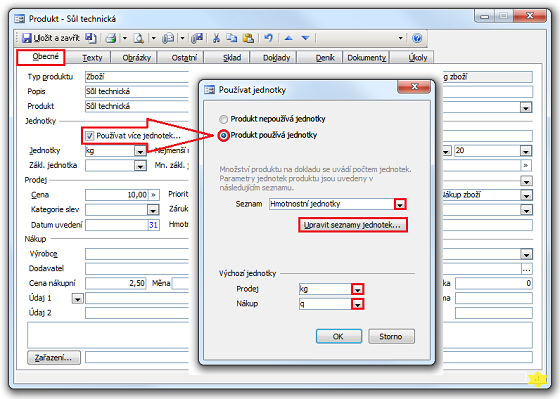
Obrázek 1: Záznam Produkt, karta Obecné a dialog Používat jednotky.
- V okně Možnosti jednotek vytvořte seznam (nebo upravte seznam již definovaného) číselníku (obr. 2).
- Nový seznam pojmenujete např. Hmotnostní jednotky.
- Poklepáním na identifikátor nebo znaménko plus (+) otevřete detail seznamu, ve kterém definujete jednotlivé položky (Jednotka a Počet mj – množstevních jednotek).
- Poklepáním na modrý identifikátor názvu jednotky otevřete dialog Možnosti balení – jednotky.
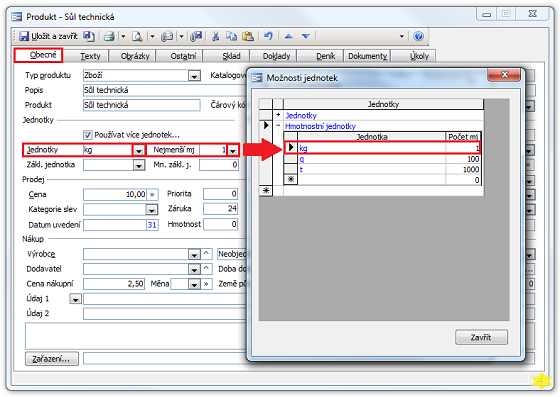
Obrázek 2: Záznam Produkt, karta Obecné a dialog Možnosti jednotek.
Výchozí jednotky pro nákup a prodej
Jednotka je to, co se zobrazuje v seznamu jednotek a Počet množstevních jednotek je počet produktu (obr. 2). Základní jednotka, v tomto příkladu kg, by měla korespondovat s výchozí jednotkou v katalogu (na kartě Obecné, obr. 2).
- Při vložení produktu do dokladů je výchozí jednotkou položky. Nastavení výchozí jednotky platí pro doklady prodeje.
- Nastavení výchozí jednotky pro doklady nákupu je dostupné v okně Používat jednotky (obr. 1).
- Pokud u produktu nenastavíte výchozí jednotky pro nákup a prodej, bude se jako výchozí používat jednotka produktu uvedená na kartě Obecné.
Tip: Pokud chcete pro doklady nákupu převzít jednotky, které jste měli nastaveny původně, vyžádejte si u pracovníků podpory Vario aktualizační manifest. Manifest zkopíruje Výchozí jednotky prodej (dříve jednotky výchozí) do Výchozích jednotek nákup.
Vložení produktu s definovanou množstevní skupinou Používat více jednotek do dokladu
- Produkt s definovanými jednotkami použijete v dokladu, například Příjemce (obr. 3).
- Na kartě Položky vložíte produkt. Díky existujícímu seznamu jednotek můžete ve sloupci Jednotky měnit hodnotu pole (kg, q, t). Nepřehlédněte, jak se souběžně mění cena bez DPH.
- Přehlednější než tabulkové zobrazení, najdete v detailu položky (přepnutí spodní záložkou na Detail).
- Položka dokladu signalizuje v poli Stav např. koncept.
- Jestliže položku naskladníte pomocí tlačítka Naskladnit vše, stav položky se změní na PŘIJATO.
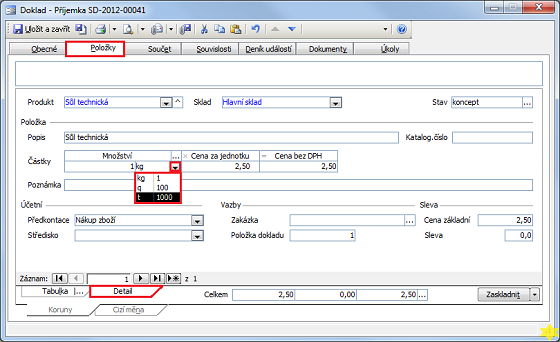
Obrázek 3: Doklad Příjemka, karta Položky, záložka Detail.
Poznámka
U položek na skladu lze dodatečně změnit nastavení číselníku. Tyto změny však mohou mít fatální dopady na produkty, které jsou v dokladech nebo na skladu (podobně, jako je popsáno v závěru dokumentu Balení).
Související dokumenty
